httpd on apache-verkkopalvelin Red Hat -pohjaisissa distroissa, kun taas sitä kutsutaan apacheiksi Debianin distroissa. Se riippuu käyttämästäsi käyttöjärjestelmästä. Esimerkiksi RHEL 6.2, sitä kutsutaan httpd, ja sisään Ubuntu, sitä kutsutaan apache2.
Fedora Linuxissa httpd-paketti tarjoaa Apache-verkkopalvelinsovelluksen.
Mitä me katamme
Tässä opetusohjelmassa näemme, kuinka Apache-palvelin asennetaan lähdetiedostosta ja Fedora-arkistosta.
On suositeltavaa lukea tämä viesti ensin ja soveltaa sitä sitten järjestelmääsi. Tämä varmistaa, että olet määrittänyt apache-verkkopalvelimen oikein.
Edellytykset
- Fedora-käyttöjärjestelmä asennettuna
- Käyttäjätili pääkäyttäjällä
- Internet-yhteys ladata erilaisia tiedostoja.
Menetelmä 1. Asennus lähdekoodista
Vaihe 1. Avaa verkkoselain ja siirry apache-lataussivulle. Tämän artikkelin kirjoittamisen yhteydessä uusin ja vakaa versio saatavilla Apache HTTP -palvelin (httpd) on 2.4.46. Lataa tiedosto alla olevan kuvan mukaisesti:
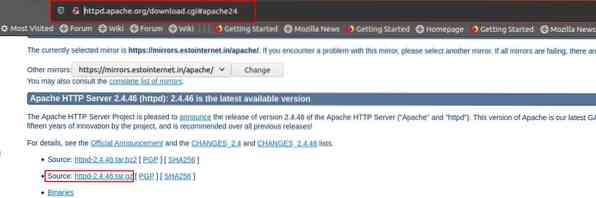
Toinen tapa saada tiedosto on wget-komento. Avaa pääte ja suorita seuraava komento:
# wget https: // peilit.estointernet.kansiossa / apache // httpd / httpd-2.4.46.terva.gzTämä näkyy alla:
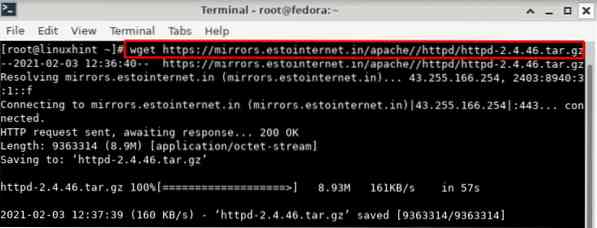
Lähdekoodin käytön etuna on, että saat aina ohjelmiston uusimman saatavilla olevan version.
Vaihe 2. Kun olemme saaneet lähdetiedoston, voimme aloittaa komennoilla 'gzip' ja 'tar' tiedoston purkamiseksi. Tiedoston tarkka nimi riippuu lataamastasi versiosta. Meidän tapauksessamme se on httpd-2.4.46.terva.gz.
# gzip -d httpd-2.4.46.terva.gz

Yllä olevan komennon suorittamisen jälkeen näet puretun kansion seuraavasti:
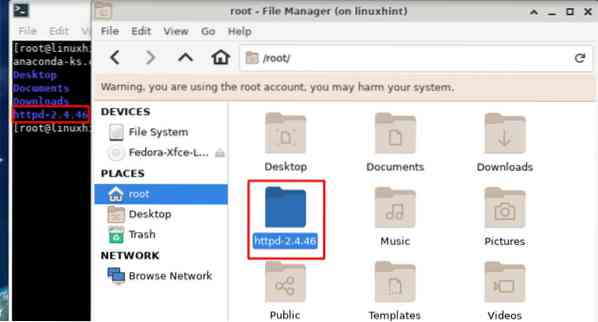
Vaihe 3. Siirry nyt purettuun hakemistoon komennolla:
# cd httpd-2.4.46Vaihe 4. Meidän on nyt suoritettava määritä komento määrittää apache. Tämä on käytettävissä apache-juurihakemistossa, ts.e., nykyinen hakemisto. Mutta ennen tämän komentosarjan suorittamista, varmista, mihin haluat asentaa apache.
Voit asentaa apache-palvelimen oletussijaintiin. Tätä varten sinun on suoritettava komentosarja yksinkertaisesti:
# ./ configureJos haluat asentaa apache-hakemiston muuhun kuin oletuskansioon, käytä seuraavaa syntaksia:
# ./ configure --prefix = / polku / asennuksestaKirjoita asennuksen polku '-prefix =' -sisään. Meidän tapauksessamme asennamme apache-sovelluksen sisään / opt / httpd hakemistoon. Noudata tätä varten alla olevia ohjeita:
1. Luo hakemisto sisälle / opt alla olevan kuvan mukaisesti:
# mkdir / opt / httpd2. Suorita komentosarja alla esitetyllä tavalla:
# ./ configure --prefix = / opt / httpdMääritä komentosarja kestää jonkin aikaa suorittaa ja tarkistaa järjestelmän ominaisuudet. Se myös valmistaa Makefilesin kääntämään apache-verkkopalvelimen.
Huomautus useista virheistä ./ configure komentosarja:
1. Saatat saada seuraavan virheen "configure: error: APR not found":
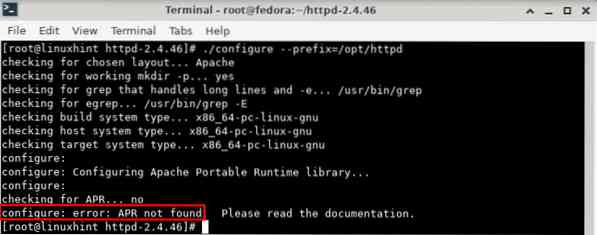
Tämän virheen korjaamiseksi sinun on ladattava apr- *.terva.gz täältä.
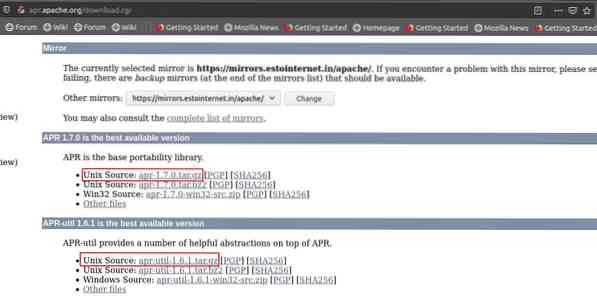
Pura nyt tämä hakemisto 'srclib' -hakemistoon, joka on käytettävissä apache httpd -jakelukansiossa. Purkaa tiedosto käyttämällä komentoa:
# tar xvf apr-util-1.6.1.terva.gz# tar xvf huhti-1.7.0.terva.gz
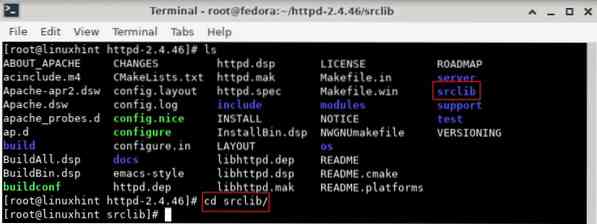
Nimeä nämä tiedostot nyt uudelleen poistamalla versionumero kuten tässä:
# mv huhti-util-1.6.1. huhti-käyttö# MV huhti-1.7.0 huhti
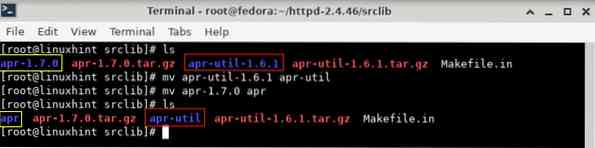
2. Jos virhe on ”configure: error: pcre-config for libpcre ei löydy.”Sitten sinun tarvitsee vain asentaa PCRE-kehityspaketti alla olevan kuvan mukaisesti:
# dnf asenna pcre-devel -yJatka nyt konfigurointikoodin suorittamista kuten aiemmin. Viimeinkin se tulosta yhteenvedon tässä esitetyllä tavalla:
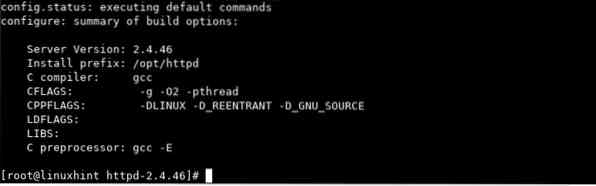
Vaihe 5. Voit rakentaa Apache-verkkopalvelimen muodostavat komponentit seuraavalla komennolla:
# merkkiTämän komennon suorittaminen voi viedä huomattavasti aikaa, koska se kokoaa peruskokoonpanon. Se riippuu suurelta osin järjestelmän laitteistosta ja myös käytössä olevien moduulien määrästä.
Jos saat virheilmoituksen, kuten "kohtalokas virhe: expat.h: Ei tällaista tiedostoa tai hakemistoa ”, sinun on ladattava expat täältä. Pura nyt tiedosto jossakin hakemistossa. Käytämme / opt / httpd purkamiseen.
# tar xvjf ulkomaalainen-2.2.10.terva.bz2 -C / opt / httpdMene nyt purettuun hakemistoon ja suorita seuraava komento yksitellen määrittääksesi expat:
# cd / opt / httpd / expat-2.2.10# ./ configure
# merkki
# tee asennus
Suorita nyt määritysskripti uudelleen määrittämällä expat-asennuksen polku:
# ./ configure --prefix = / opt / httpd --with-expat = / opt / httpd / expat-2.2.1Vaihe 5. Kun make-komento on valmis, olemme valmiita asentamaan paketit. Suorita komento:
# tee asennusVaihe 6. Voit mukauttaa apache-palvelinta käyttämällä httpd.sisällä oleva conf-tiedosto:
# nano PREFIX / conf / httpd.konfMissä PREFIX on apache-asennuksen polku. Meidän tapauksessamme se on / opt / httpd /, joten käytämme:
# nano / opt / httpd / conf / httpd.konfMuuta tämän tiedoston sisällä ServerName-direktiivi järjestelmän IP-osoitteeksi.
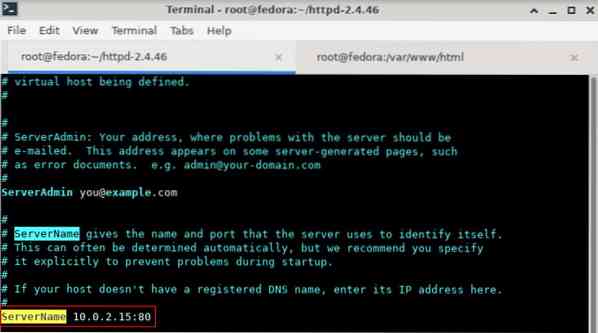
Vaihe 7. Nyt apache on käyttövalmis; meidän on vain aloitettava palvelu hakemistosta, johon se on asennettu. Esimerkiksi.g., jos olet asentanut apache-tiedoston tiedostoon / opt / httpd, suorita komento:
# / opt / httpd / bin / apachectl -k käynnistys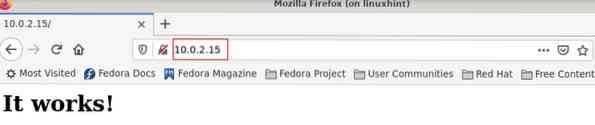
Menetelmä 2. Asennus Fedora-arkistosta
Apache httpd: n asentaminen Fedora-arkistosta on melko helppoa; noudata vain seuraavia vaiheita:
Vaihe 1. Avaa pääte (ctrl + alt + f2) pääkäyttäjällä tai ainakin pääkäyttäjän oikeuksilla.
Vaihe 2. Asenna nyt apache seuraavalla komennolla:
# dnf asenna httpdVaihe 3. Käynnistä ja tarkista apache-palvelun tila komennolla:
# systemctl Käynnistä httpd.palvelu# systemctl-tila httpd.palvelu
Sen pitäisi näyttää käynnissä oleva tila
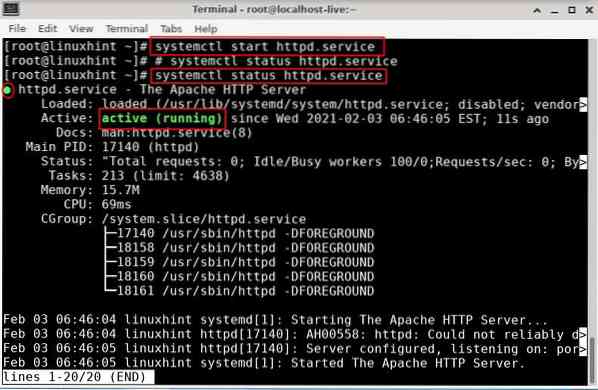
Vaihe 4. Avaa verkkoselain ja kirjoita järjestelmän IP-osoite. Se näyttäisi seuraavan sivun:
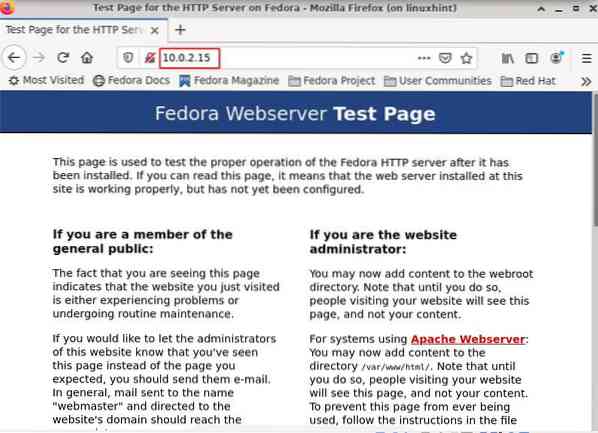
Johtopäätös
Onnittelut, olet määrittänyt Apache-palvelimen. Tässä oppaassa olemme oppineet apachen asentamisen lähdetiedostosta ja Fedora-arkistosta.
 Phenquestions
Phenquestions


